SAC
S.A.C
1° Passo - Para fazer um S.A.C basta acessar a opção abaixo:
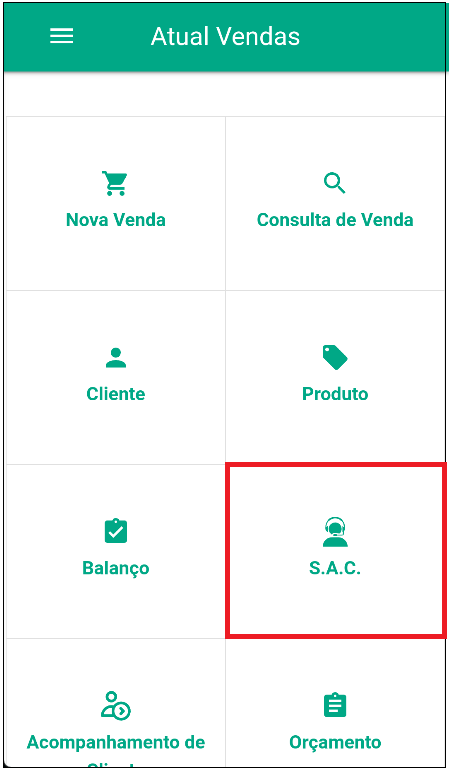
E para incluir um novo S.A.C podemos pressionar a opção .
.
2° Passo - Na aba cliente informamos o cliente através do Código ou pelo Nome
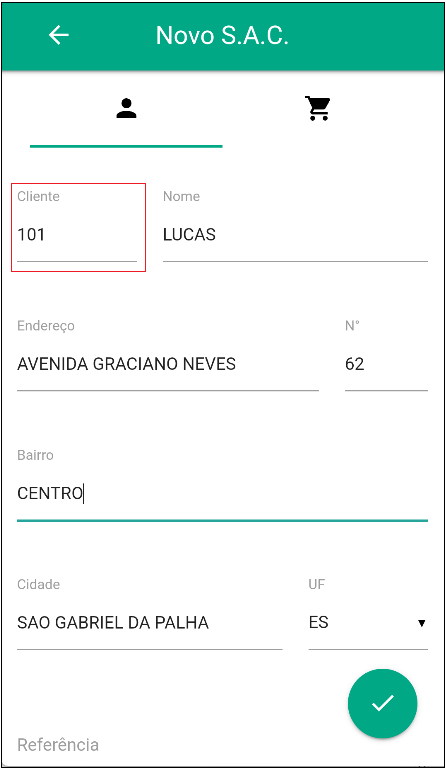
3° Passo - Na aba vendas informamos o Produto, Motivo e a Observação se desejar.
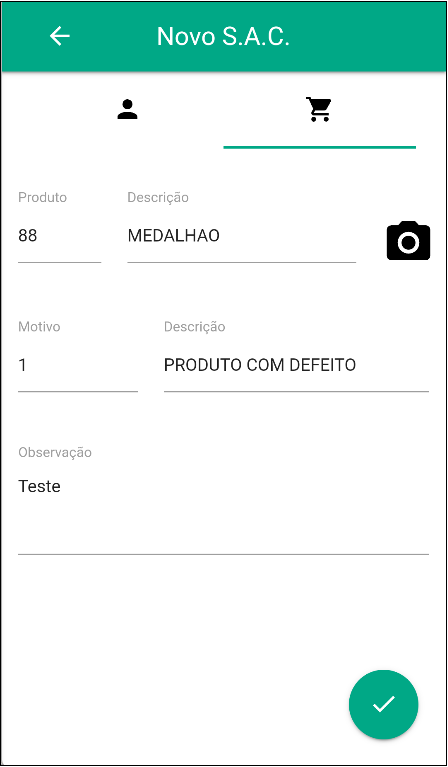
Nota: O cadastro do motivo é feito pelo Integra no menu SAC>> Cadastro de Reclamações
Feito o lançamento, podemos confirmar o S.A.C pressionando a opção  e será exibido uma mensagem
e será exibido uma mensagem
informando se deseja lançar um acompanhamento para esse cliente.

Caso a opção seja Sim, informamos a Observação e depois Confirma o lançamento.
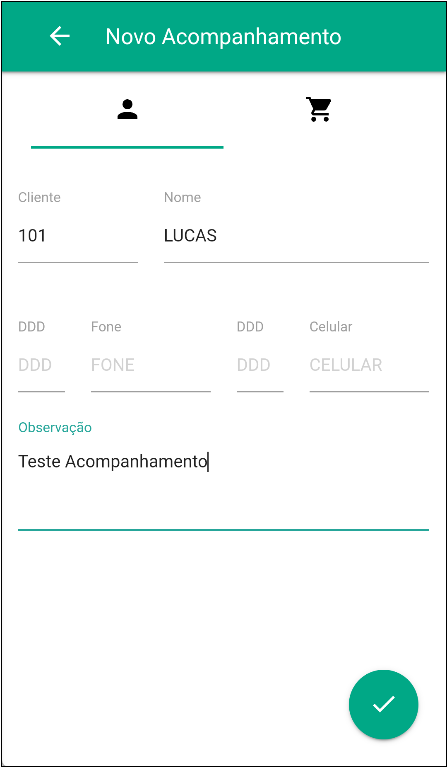
4° Passo - Caso deseja pesquisar algum S.A.C feito em um determinado dia, na página inicial do S.A.C é possível
filtrar o dia desejado e realizar a pesquisa pelo ícone  .
.

Nota: S.A.C em laranja significa que não foi feito o sincronismos manualmente para o Integra, já o S.A.C em
verde já foram sincronizados.
Para consultar esse S.A.C no integra podemos acessar o menu S.A.C >> Cadastro de S.A.C
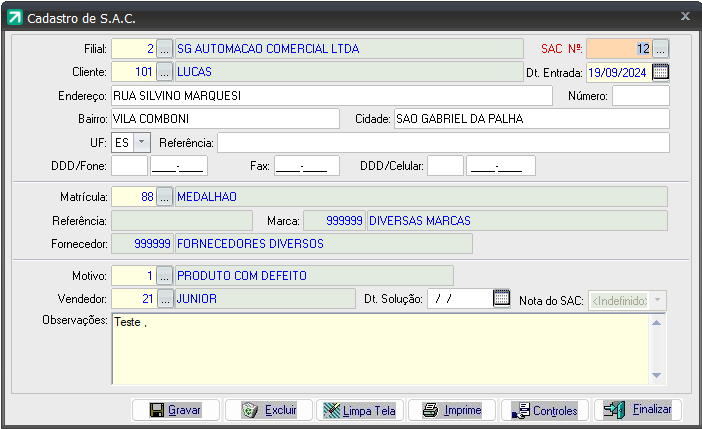
Created with the Personal Edition of HelpNDoc: Don't be left in the past: convert your WinHelp HLP help files to CHM with HelpNDoc